저는 오랫동안 블루호스트를 이용하다 작년12월에 클라우드웨이즈로 서버를 옮겼습니다. 웹호스팅을 변경하는 경우 사이트를 이전하는 작업을 해야 합니다. 클라우드웨이즈에서는 워드프레스 마이그레이션 플러그인을 제공하지만 저는 수동으로 일일이 사이트들을 이전했습니다.
사이트 이전을 완료한 후에 RSS 피드와 사이트맵 주소에 접속하려고 시도하니 404 에러가 발생하는 현상이 나타났습니다. 클라우드웨이즈에서 RSS 피드나 사이트맵 오류가 발생하는 경우 Varnish 예외 설정을 하면 문제가 해결될 수 있습니다.
클라우드웨이즈: RSS 피드 및 사이트맵 오류가 발생하는 경우
클라우드웨이즈에는 강력한 서버 캐시가 적용되고 있습니다. 서버 캐시는 사이트 속도를 개선하지만, 간혹 예기치 않은 오류가 발생하기도 합니다.
이전 글에서 ads.txt 파일을 발견할 수 없는 문제에 대해 설명한 적이 있습니다.
ads.txt 문제도 서버 캐시 때문에 발생할 수 있습니다. 클라우드웨이즈에서 워드프레스를 운영하는 경우 아래의 내용을 참고하여 ads.txt, 피드 URL, 사이트맵, robots.txt를 Varnish 예외 항목에 추가하면 좋은 것 같습니다.
Varnish 설정에서 예외 설정하기
Varnish 예외 설정을 하려면 클라우드웨이즈의 Applications 페이지에서 해당 애플리케이션(워드프레스)을 선택하여 애플리케이션 관리 페이지로 이동합니다.
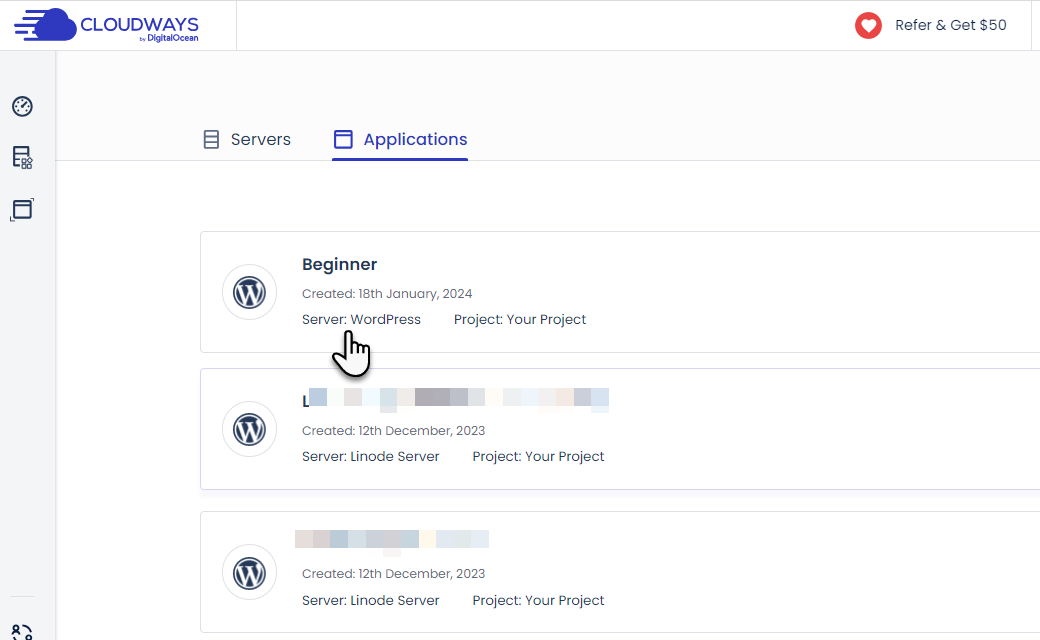
애플리케이션 관리 페이지에서 왼쪽의 Application Settings를 누르고 Varnish Settings 탭을 클릭합니다.
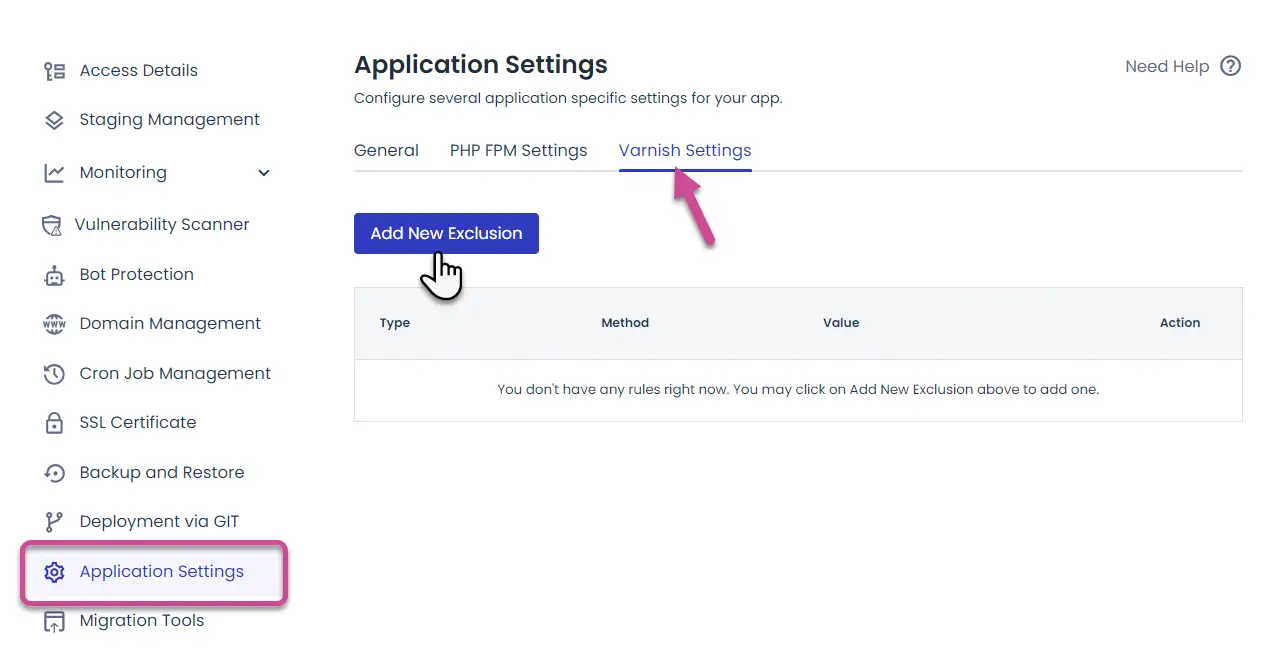
Varnish는 흔히 웹 어플리케이션 가속기라고 알려진 캐싱 HTTP 리버스 프록시로서 클라우드웨이즈에서 서버 캐시 기능을 합니다.
Varnish 설정 페이지에서 Add New Exclusion 버튼을 클릭하여 서버 레벨에서 캐시되지 않도록 예외 설정을 할 수 있습니다.
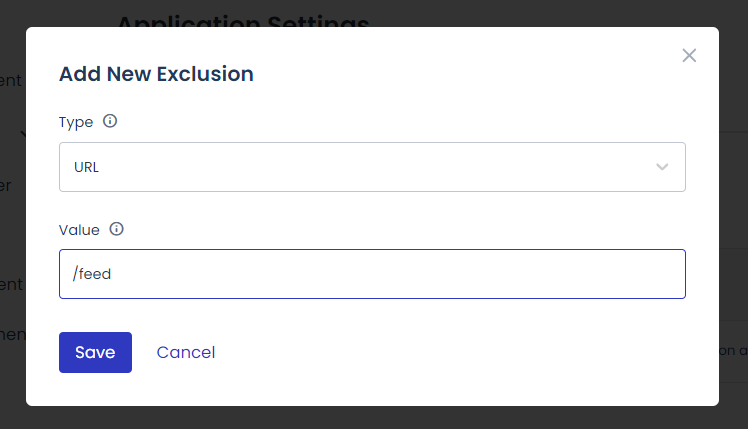
Type에는 URL을 선택(기본적으로 선택되어 있음)하고 Value에는 /feed 등을 입력합니다.
Save 버튼을 누르고 잠시 기다리면 해당 항목에 예외 리스트에 추가됩니다.
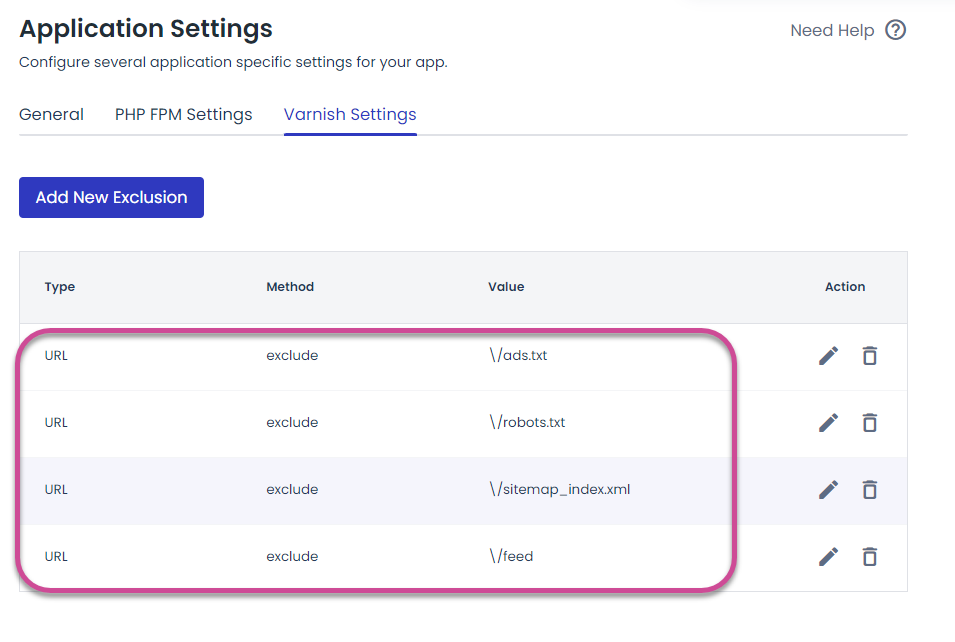
위의 그림과 같이 feed, sitemap, robot.xt 등을 입력하여 추가할 수 있습니다.
- /ads.txt
- /robots.txt
- /sitemapxml 또는 /sitemap_index.xml
- /feed
캐시를 모두 삭제한 후에 RSS 피드나 사이트맵에 접속해보면 정상적으로 접근이 될 것입니다.
사이트맵 주소는 SEO 플러그인에 따라 다를 수 있습니다. Yoast SEO와 Rank Math 플러그인에서 사이트맵을 활성화하면 사이트맵 주소는 https://exmaple.com/sitemap_index.xml 입니다.
Breeze 플러그인 설치되어 있다면 상단 툴바의 Breeze » Purge All Cahe를 누르면 서버 캐시가 모두 삭제됩니다.
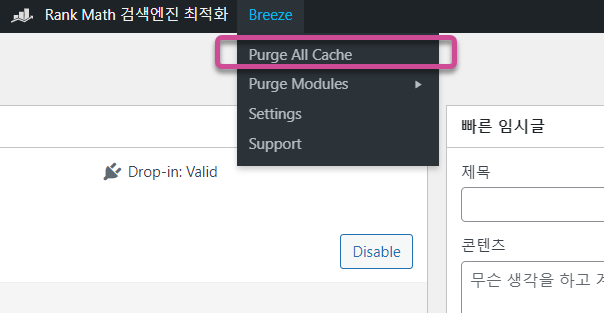
참고로 핀터레스트에 자동 핀 발행을 위해 RSS 피드를 추가할 수 있습니다.
워드프레스에서는 보통 https://example.com/feed/가 피드 주소입니다. 구글 서치 콘솔과 네이버 서치 어드바이저에서 RSS 피드 URL로 https://example.com/rss를 제출하는 분들이 간혹 계십니다. 그런 경우 피드를 읽을 수 없는 오류가 발생할 것입니다. 워드프레스에서 https://example.com/rss에 접속하면 https://example.com/feed로 리디렉션되는 것 같습니다.
올바른 피드를 제출해도 "RSS 피드를 파싱할 수 없습니다" 경고가 표시될 수 있습니다. 이 경우 설정 » 읽기 » 피드에서 각 글에 포함할 내용에 대하여 "전문"이 선택되어 있다면 "요약글"로 변경합니다. 그러면 문제가 해결될 수 있습니다.
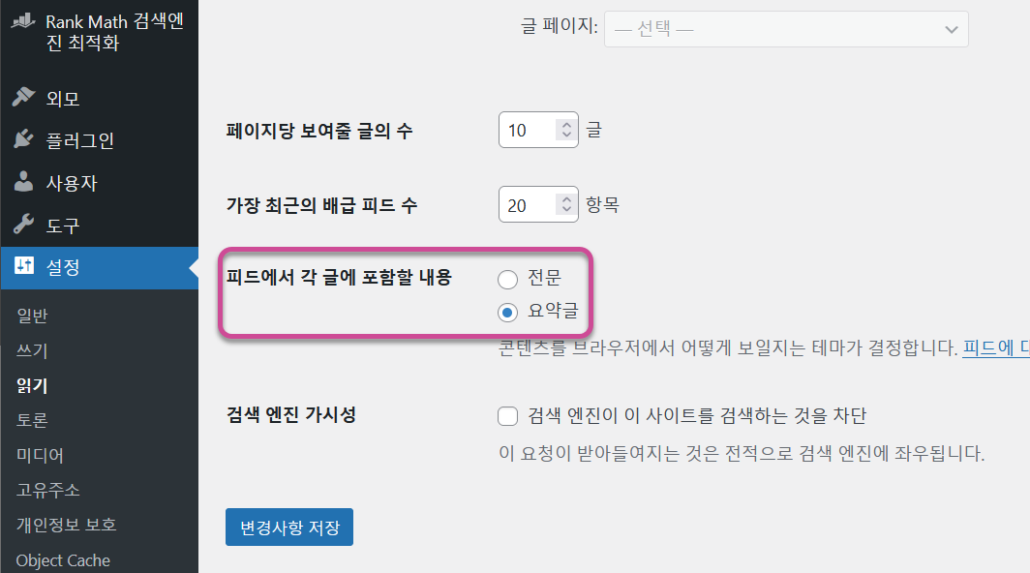

댓글 남기기